Xerox WORKCENTRE 6655 User Manual [pt]

Xerox® WorkCentre® 6655
Color Multifunction Printer
Imprimante multifonction couleur
User Guide
Guide d'utilisation
Italiano Guida per l’utente
Deutsch Benutzerhandbuch
Español Guía del usuario
Português Guia do usuário
Nederlands Gebruikershandleiding
Svenska Användarhandbok
Dansk Betjeningsvejledning
Suomi Käyttöopas
Norsk Brukerhåndbok
Русский Руководство пользователя
Čeština Uživatelská příručka
Polski Przewodnik użytkownika
Magyar
Felhasználói útmutató
Türkçe
Kullanıcı Kılavuzu
Ελληνικά Εγχειρίδιο χρήστη
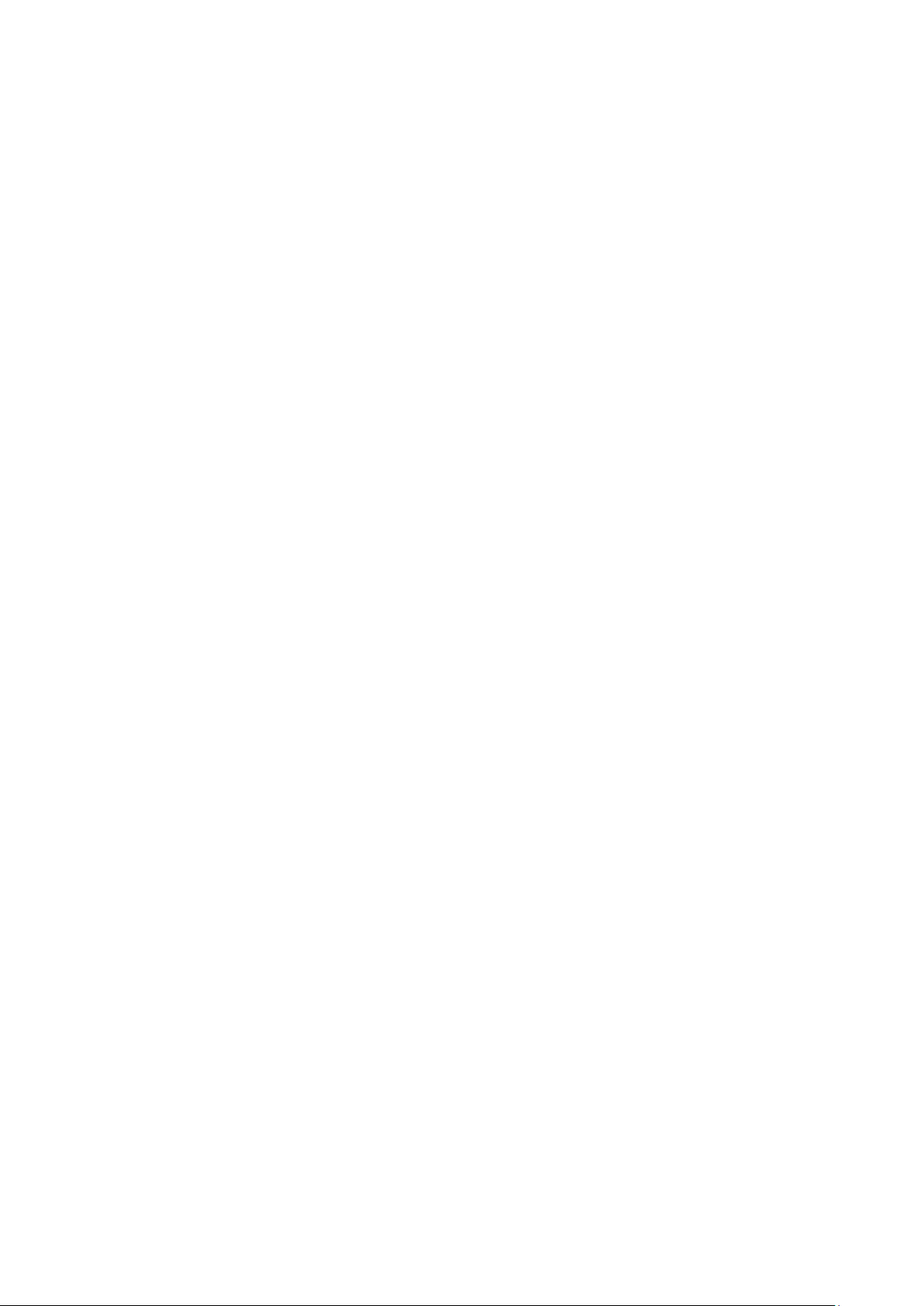
© 2014 Xerox Corporation. Tutti i diritti riservati. I diritti non pubblicati sono protetti ai sensi delle leggi sul copyright in vigore
negli Stati Uniti. Il contenuto di questa pubblicazione non può essere riprodotto in alcuna forma senza autorizzazione di
Xerox Corporation.
La protezione del copyright rivendicata comprende tutti i materiali e le informazioni tutelabili dalle leggi sul copyright ora permessi
per legge scritta o giudiziale o concessi più avanti, incluso, senza limitazione, il materiale generato dai programmi software
visualizzati sullo schermo quali stili, modelli, icone, schede video, aspetti, e così via.
®
Xerox
e Xerox and Design®, Phaser®, PhaserSMART®, PhaserMatch®, PhaserCal®, PhaserMeter™, CentreWare®, PagePack®, eClick®,
PrintingScout
Secure Access Unified ID System
®
, Walk-Up®, WorkCentre®, FreeFlow®, SMARTsend®, Scan to PC Desktop®, MeterAssistant®, SuppliesAssistant®, Xerox
®
, Xerox Extensible Interface Platform®, ColorQube®, Global Print Driver® e Mobile Express Driver®
sono marchi di Xerox Corporation negli Stati Uniti e/o in altri paesi.
®
Reader®, Adobe® Type Manager®, ATM™, Flash®, Macromedia®, Photoshop® e PostScript® sono marchi registrati di
Adobe
Adobe Systems Incorporated negli Stati Uniti e/o in altri paesi.
Apple, Bonjour, EtherTalk, TrueType, iPad, iPhone, iPod, iPod touch, Mac e Mac OS sono marchi di Apple Inc., registrati negli Stati
Uniti e in altri paesi. AirPrint e il logo AirPrint sono marchi di Apple Inc.
®
HP-GL
, HP-UX® e PCL® sono marchi registrati di Hewlett-Packard Corporation negli Stati Uniti e/o in altri paesi.
®
IBM
e AIX® sono marchi registrati di International Business Machines Corporation negli Stati Uniti e/o in altri paesi.
Microsoft
®
, Windows Vista®, Windows® e Windows Server® sono marchi registrati di Microsoft Corporation negli Stati Uniti e/o in
altri paesi.
®
Novell
, NetWare®, NDPS®, NDS®, IPX™ e Novell Distributed Print Services™ sono marchi registrati di Novell, Inc. negli Stati Uniti e/o
in altri paesi.
®
SGI
e IRIX® sono marchi registrati di Silicon Graphics International Corp. o delle sue affiliate negli Stati Uniti e/o in altri paesi.
SunSM, Sun Microsystems e Solaris sono marchi o marchi registrati di Oracle e/o delle sue consociate negli Stati Uniti e/o in altri
paesi.
®
McAfee
UNIX
PANTONE
, ePolicy Orchestrator® e McAfee ePO™ sono marchi o marchi registrati di McAfee, Inc. negli Stati Uniti e in altri paesi.
®
è un marchio registrato negli Stati Uniti e in altri paesi, concesso su licenza esclusiva di X/ Open Company Limited.
®
e altri marchi di Pantone, Inc. sono proprietà di Pantone, Inc.
Versione documento 1.0: Settembre 2014
BR10363_it
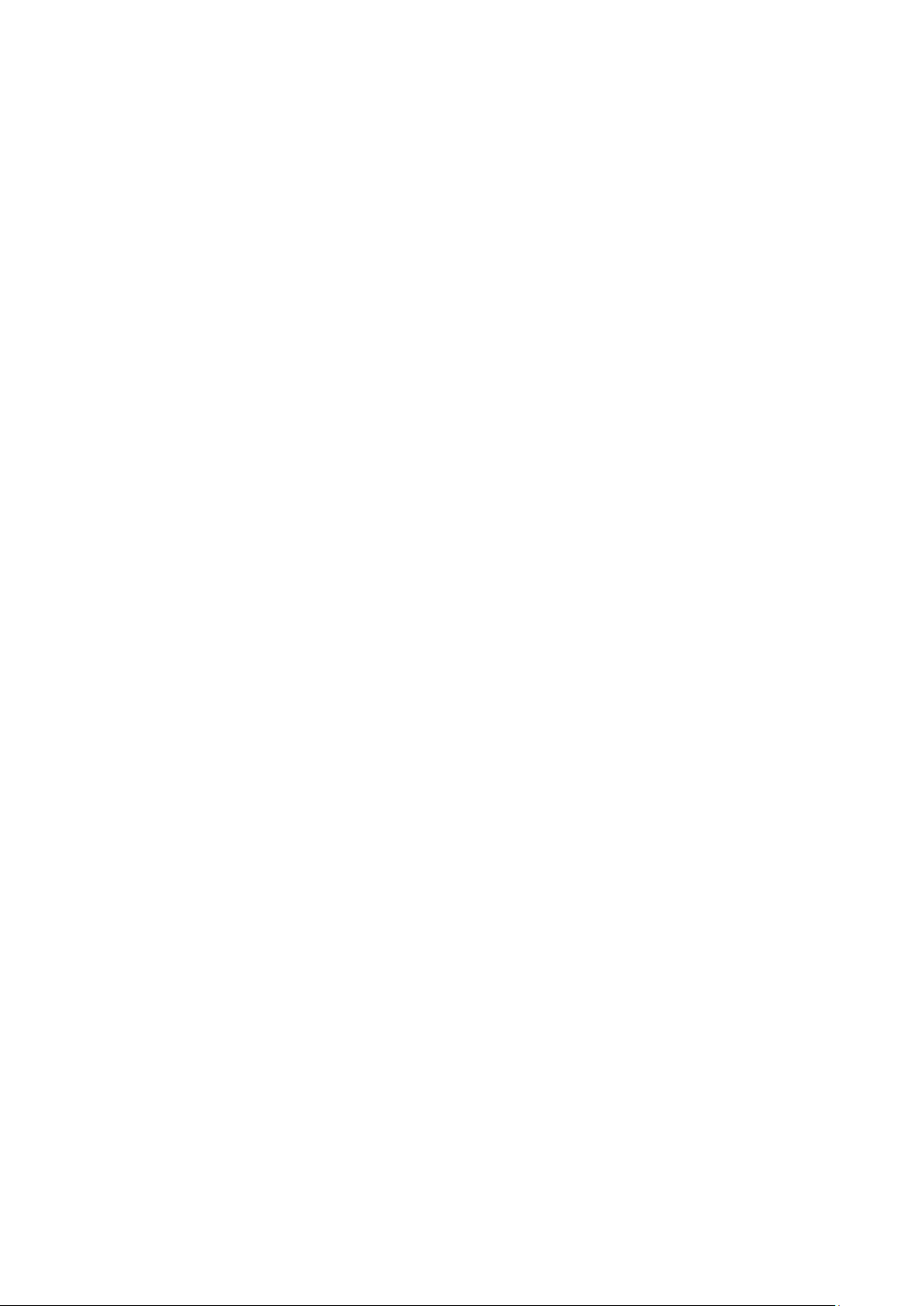
Contenuto
1 Sicurezza 9
Sicurezza elettrica ......................................................................................................................................................... 10
Linee guida generali ............................................................................................................................................. 10
Cavo di alimentazione ........................................................................................................................................ 11
Spegnimento di emergenza .............................................................................................................................. 11
Sicurezza laser ........................................................................................................................................................ 12
Sicurezza operativa ...................................................................................................................................................... 13
Istruzioni operative .............................................................................................................................................. 13
Emissioni di ozono ................................................................................................................................................ 13
Posizione della stampante ................................................................................................................................. 14
Materiali di consumo della stampante ......................................................................................................... 14
Sicurezza durante la manutenzione....................................................................................................................... 15
Simboli della stampante ............................................................................................................................................ 16
Informazioni di contatto ambientali, sanitarie e di sicurezza...................................................................... 17
2 Funzioni 19
Parti della stampante .................................................................................................................................................. 20
Vista anteriore ........................................................................................................................................................ 20
Vista posteriore ...................................................................................................................................................... 21
Componenti interni .............................................................................................................................................. 22
Pannello comandi ................................................................................................................................................. 23
Pagine di informazioni ................................................................................................................................................ 25
Stampa del rapporto di configurazione ....................................................................................................... 25
Funzioni di amministrazione ..................................................................................................................................... 26
Accesso alla stampante ...................................................................................................................................... 26
CentreWare Internet Services ..........................................................................................................................
Individuazione dell'indirizzo IP della stampante ...................................................................................... 29
Raccolta automatica di dati ............................................................................................................................. 30
Informazioni sulla fatturazione e sull'utilizzo ............................................................................................ 30
Ulteriori informazioni .................................................................................................................................................. 31
Centro assistenza .................................................................................................................................................. 32
29
3 Installazione e configurazione 33
Panoramica dell'installazione e della configurazione .................................................................................... 34
Scelta della posizione per la stampante............................................................................................................... 35
Informazioni sulla sicurezza del cavo di alimentazione ................................................................................. 36
Connessione della stampante .................................................................................................................................. 37
Scelta di un metodo di connessione .............................................................................................................. 37
Connessione fisica della stampante alla rete ............................................................................................. 38
Connessione a un computer mediante USB ............................................................................................... 38
Connessione a una linea telefonica ............................................................................................................... 38
Accensione e spegnimento della stampante ............................................................................................. 39
Configurazione delle impostazioni di rete ........................................................................................................... 41
Informazioni sugli indirizzi TCP/IP e IP ......................................................................................................... 41
®
Stampante multifunzione a colori Xerox
Guida per l'utente
WorkCentre® 6655 3
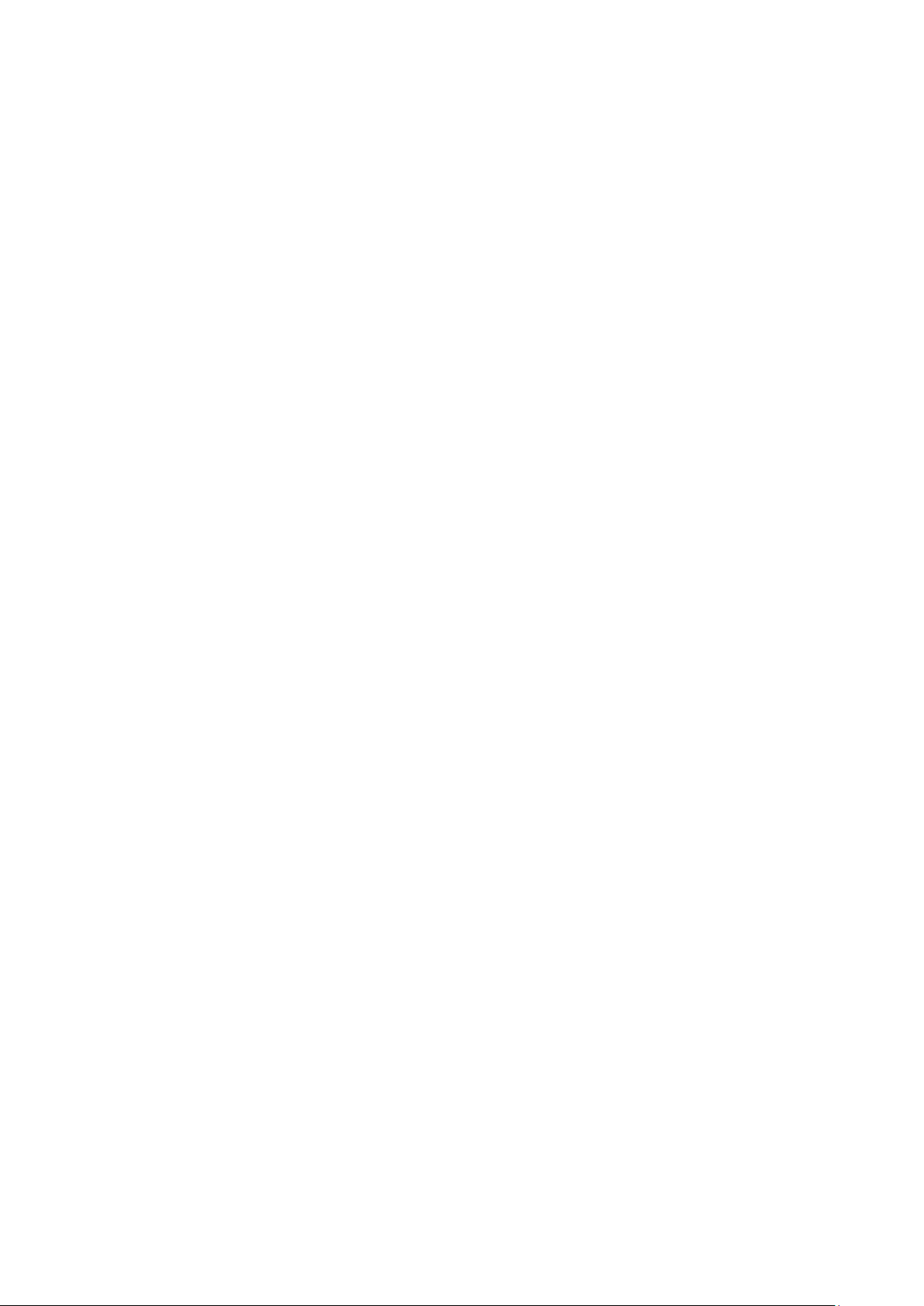
Contenuto
Modifica delle impostazioni generali .................................................................................................................... 42
Impostazione di Modo Risparmio energetico ............................................................................................ 42
Impostazione di data e ora dal pannello comandi .................................................................................. 43
Installazione del software ......................................................................................................................................... 44
Requisiti del sistema operativo ........................................................................................................................ 44
Installazione di driver e utilità per Windows .............................................................................................. 45
Installazione di driver di stampa e utilità per Macintosh OS X versione 10.7 e successive ...... 46
Installazione di driver di scansione per Macintosh .................................................................................. 47
Installazione di driver di stampa e utilità per UNIX e Linux ................................................................. 47
Altri driver ................................................................................................................................................................. 49
4 Carta e supporti 51
Carta supportata ........................................................................................................................................................... 52
Supporti consigliati ............................................................................................................................................... 52
Ordinazione della carta....................................................................................................................................... 52
Istruzioni generali per il caricamento della carta ..................................................................................... 52
Carta che può danneggiare la stampante .................................................................................................. 53
Istruzioni per la conservazione della carta .................................................................................................. 53
Tipi e grammature carta supportati .............................................................................................................. 54
Formati carta standard supportati ................................................................................................................. 54
Tipi e grammature carta supportati per la stampa fronte/retro automatica ................................ 55
Formati carta personalizzati supportati ....................................................................................................... 55
Caricamento della carta ............................................................................................................................................. 56
Caricamento della carta nel vassoio bypass ............................................................................................... 56
Configurazione dei vassoi 1 o 2 per la lunghezza carta ......................................................................... 58
Caricamento carta nei vassoi 1–2 .................................................................................................................. 60
Stampa su carta speciale ...........................................................................................................................................
Buste .......................................................................................................................................................................... 63
Etichette ................................................................................................................................................................... 66
Cartoncino lucido .................................................................................................................................................. 67
63
5 Stampa in corso 69
Descrizione generale della stampa ........................................................................................................................ 70
Selezione delle opzioni di stampa ........................................................................................................................... 71
Guida del driver di stampa ................................................................................................................................ 71
Opzioni di stampa di Windows ........................................................................................................................ 72
Opzioni di stampa Macintosh .......................................................................................................................... 73
Opzioni di stampa Linux ..................................................................................................................................... 74
Gestione dei lavori ........................................................................................................................................................ 75
Gestione dei lavori sul pannello comandi .................................................................................................... 75
Gestione di lavori di stampa trattenuti e protetti .................................................................................... 76
Gestione dei lavori in CentreWare Internet Services ............................................................................... 77
Funzioni di stampa ....................................................................................................................................................... 78
Stampa su entrambi i lati della carta ............................................................................................................ 78
Selezione delle opzioni carta per la stampa................................................................................................ 79
Stampa di più pagine su un unico foglio ..................................................................................................... 79
Stampa di libretti .................................................................................................................................................. 80
Qualità di stampa ................................................................................................................................................. 80
Utilizzo delle opzioni immagine ....................................................................................................................... 81
Stampa di copertine ............................................................................................................................................ 81
4 Stampante multifunzione a colori Xerox
Guida per l'utente
®
WorkCentre® 6655
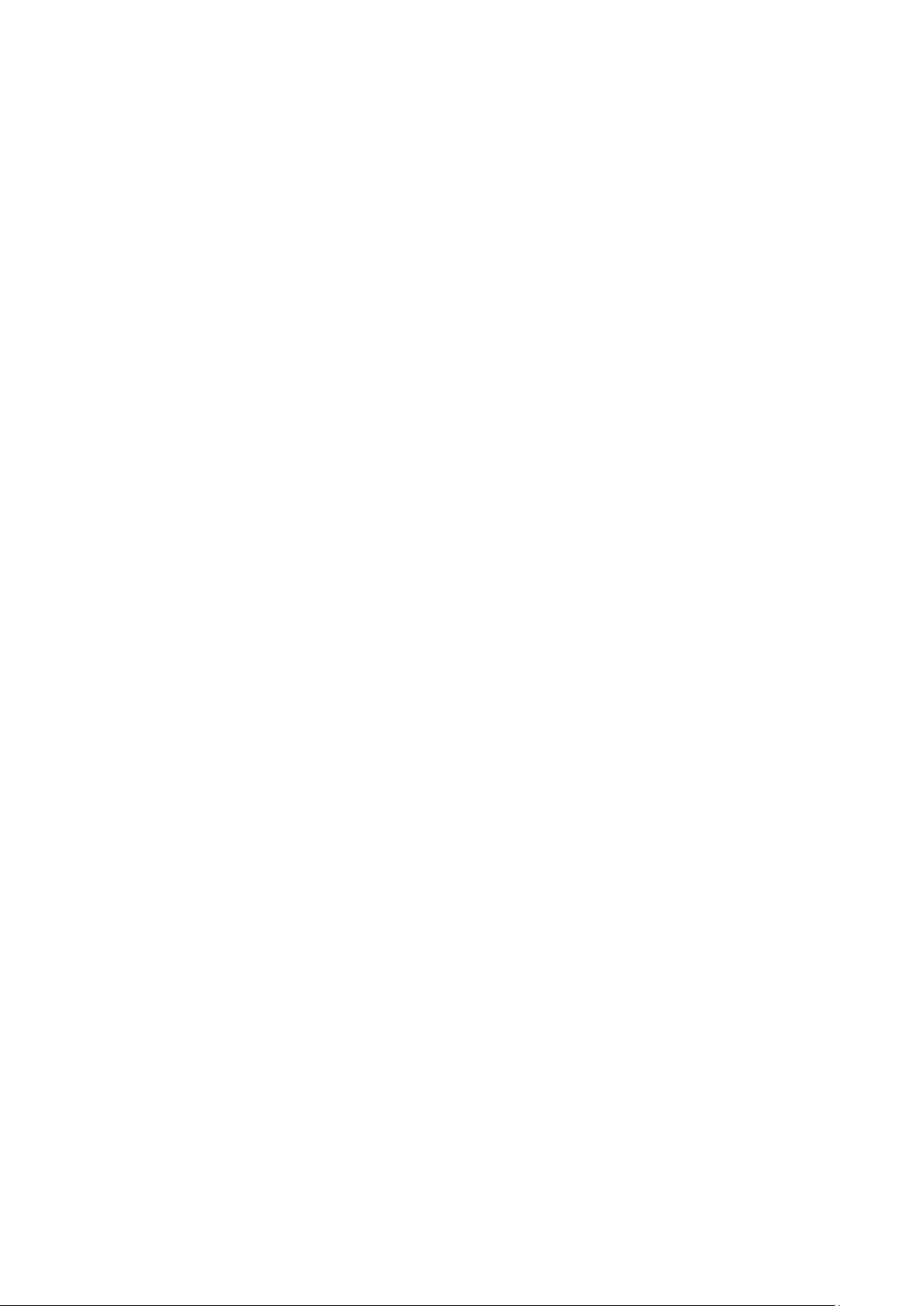
Stampa di pagine inserto ................................................................................................................................... 82
Stampa di pagine non standard ..................................................................................................................... 82
Proporzioni ............................................................................................................................................................... 83
Stampa di filigrane ............................................................................................................................................... 84
Stampa di immagini speculari ......................................................................................................................... 85
Creazione e salvataggio di formati personalizzati ................................................................................... 85
Selezione della notifica di completamento lavoro per Windows ........................................................ 86
Stampa di tipi di lavoro speciali .............................................................................................................................. 87
Stampa protetta .................................................................................................................................................... 87
Fascicolo di prova.................................................................................................................................................. 88
Stampa differita .................................................................................................................................................... 89
Lavori salvati ........................................................................................................................................................... 89
Lavori trattenuti ............................................................................................................................................................ 92
Rilascio di lavori trattenuti................................................................................................................................. 92
Stampa da ....................................................................................................................................................................... 93
Stampa da un'unità flash USB ........................................................................................................................ 93
Stampa da Lavori salvati .................................................................................................................................... 93
Stampa da mailbox .............................................................................................................................................. 94
Stampa da CentreWare Internet Services ................................................................................................... 95
Contenuto
6 Copia 97
Operazioni di copia standard ................................................................................................................................... 98
Lastra di esposizione ............................................................................................................................................ 98
Istruzioni per la lastra di esposizione ............................................................................................................. 99
Alimentatore originali ......................................................................................................................................... 99
Istruzioni per l'alimentatore automatico fronte/retro ...........................................................................
99
Selezione delle impostazioni di copia .................................................................................................................. 100
Impostazioni di base ......................................................................................................................................... 101
Impostazioni qualità immagine .................................................................................................................... 104
Impostazioni layout ........................................................................................................................................... 106
Impostazioni Formato copie........................................................................................................................... 109
Operazioni di copia avanzata ......................................................................................................................... 115
Copia scheda ID .................................................................................................................................................. 117
7 Scansione 121
Scansione di base ....................................................................................................................................................... 122
Lastra di esposizione .......................................................................................................................................... 123
Istruzioni per la lastra di esposizione ........................................................................................................... 123
Alimentatore originali ....................................................................................................................................... 123
Istruzioni per l'alimentatore automatico fronte/retro ......................................................................... 124
Scansione su una cartella ........................................................................................................................................ 125
Scansione nella cartella pubblica .................................................................................................................. 125
Scansione su una cartella privata ................................................................................................................. 126
Creazione di una cartella privata .................................................................................................................. 126
Recupero dei file di scansione ........................................................................................................................ 127
Scansione su archivi file di rete .............................................................................................................................. 128
Scansione su un archivio file di rete predefinito ..................................................................................... 128
Aggiunta di una destinazione di scansione .............................................................................................. 129
Scansione nella directory home ............................................................................................................................ 130
Stampante multifunzione a colori Xerox
Guida per l'utente
®
WorkCentre® 6655 5

Contenuto
Impostazione delle opzioni di scansione ........................................................................................................... 131
Modifica delle impostazioni di scansione di base ................................................................................... 131
Selezione delle impostazioni avanzate ....................................................................................................... 132
Selezione delle regolazioni layout................................................................................................................. 133
Selezione delle opzioni di archiviazione...................................................................................................... 133
Creazione di un lavoro di scansione ............................................................................................................. 134
Scansione su un'unità flash USB .......................................................................................................................... 135
Scansione su un indirizzo e-mail ............................................................................................................................ 136
Invio di un'immagine scansita a un indirizzo e-mail ............................................................................. 136
Impostazione delle opzioni e-mail ................................................................................................................ 137
Scansione su una destinazione .............................................................................................................................. 138
Invio di un'immagine scansita a una destinazione ............................................................................... 138
8 Fax 139
Operazione fax standard ......................................................................................................................................... 140
Lastra di esposizione .......................................................................................................................................... 141
Istruzioni per la lastra di esposizione ........................................................................................................... 141
Alimentatore originali ....................................................................................................................................... 141
Istruzioni per l'alimentatore automatico fronte/retro ......................................................................... 142
Invio di un fax incorporato ...................................................................................................................................... 143
Selezione delle opzioni fax .............................................................................................................................. 145
Invio di un fax server ................................................................................................................................................. 153
Selezione delle opzioni fax server ................................................................................................................. 154
Invio di un Internet fax ............................................................................................................................................ 157
Selezione delle opzioni Internet fax ............................................................................................................. 158
Invio di un LAN fax ..................................................................................................................................................... 162
Utilizzo della Rubrica ................................................................................................................................................. 163
Aggiunta di una voce singola alla rubrica dispositivo ........................................................................... 163
Modifica di una voce rubrica singola ........................................................................................................... 164
Modifica o cancellazione di preferiti nella rubrica dispositivo ........................................................... 165
Stampa di un rapporto fax .............................................................................................................................. 165
9 Manutenzione 167
Pulizia della stampante ............................................................................................................................................ 168
Precauzioni generali ........................................................................................................................................... 168
Pulizia delle parti esterne ................................................................................................................................. 169
Pulizia dello scanner ........................................................................................................................................... 169
Pulizia delle parti interne .................................................................................................................................. 171
Informazioni sulla fatturazione e sull'utilizzo .................................................................................................. 182
Ordinazione dei materiali di consumo ................................................................................................................ 183
Quando ordinare i materiali di consumo ................................................................................................... 183
Visualizzazione dello stato dei materiali di consumo della stampante .......................................... 183
Materiali di consumo ......................................................................................................................................... 184
Elementi della procedura di manutenzione .............................................................................................. 184
Riciclaggio dei materiali di consumo ........................................................................................................... 184
Cartucce toner ...................................................................................................................................................... 185
Spostamento della stampante .............................................................................................................................. 186
10 Problemi e soluzioni 189
6 Stampante multifunzione a colori Xerox
Guida per l'utente
®
WorkCentre® 6655
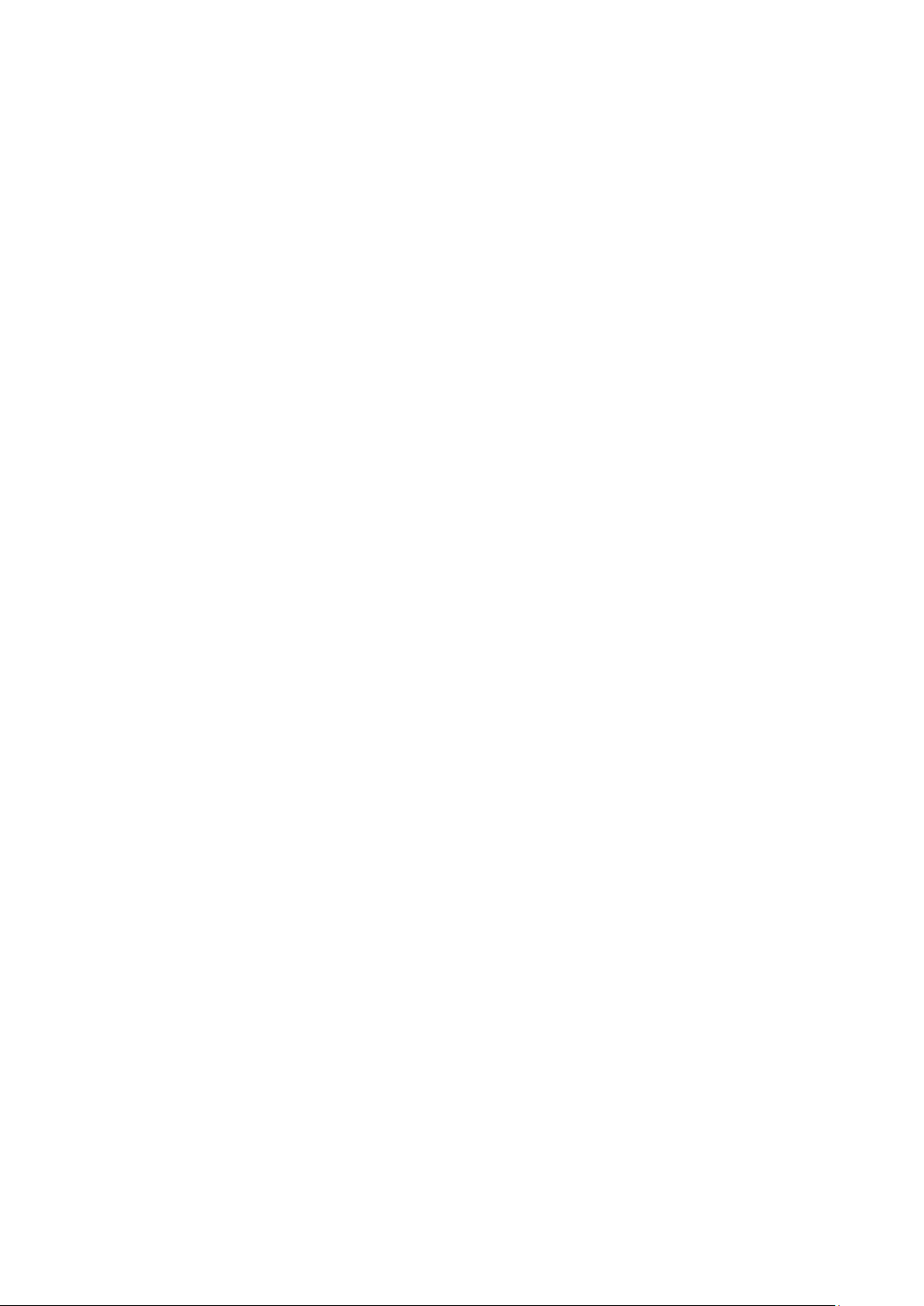
Procedure generiche di risoluzione dei problemi............................................................................................. 190
Impossibile accendere la stampante........................................................................................................... 190
La stampante si ripristina o si spegne frequentemente ....................................................................... 191
Impossibile stampare il documento ............................................................................................................ 191
La stampa è molto lenta .................................................................................................................................. 192
Il documento viene stampato su carta alimentata dal vassoio errato .......................................... 192
Problemi di stampa fronte/retro automatica ........................................................................................... 193
La stampante emette rumori insoliti ........................................................................................................... 193
Impossibile chiudere il vassoio carta ........................................................................................................... 193
Formazione di condensa all'interno della stampante .......................................................................... 193
Inceppamenti carta ................................................................................................................................................... 194
Individuazione degli inceppamenti della carta ....................................................................................... 194
Riduzione del numero di inceppamenti carta .......................................................................................... 195
Eliminazione degli inceppamenti carta ...................................................................................................... 196
Risoluzione dei problemi di inceppamento della carta ......................................................................... 207
Problemi relativi alla qualità di stampa ...................................................................................................... 209
Problemi di copiatura e scansione ................................................................................................................ 215
Problemi relativi al fax ...................................................................................................................................... 216
Informazioni utili ........................................................................................................................................................ 220
Messaggi sul pannello comandi .................................................................................................................... 220
Utilizzo degli strumenti integrati di risoluzione dei problemi ............................................................. 221
Supporto in linea ................................................................................................................................................. 222
Ulteriori informazioni ........................................................................................................................................ 222
Contenuto
A Specifiche 223
Configurazioni e opzioni della stampante......................................................................................................... 224
Configurazione disponibile ..............................................................................................................................
Funzioni standard ............................................................................................................................................... 224
Opzioni e aggiornamenti ................................................................................................................................. 225
Specifiche fisiche ......................................................................................................................................................... 226
Pesi e dimensioni ................................................................................................................................................. 226
Specifiche fisiche della configurazione standard ................................................................................... 226
Specifiche fisiche con alimentatore da 550 fogli opzionale ............................................................... 226
Requisiti di spazio ............................................................................................................................................... 227
Requisiti di spazio con alimentatore da 550 fogli opzionale ............................................................. 227
Specifiche ambientali ................................................................................................................................................ 228
Temperatura ......................................................................................................................................................... 228
Umidità relativa ................................................................................................................................................... 228
Altitudine ................................................................................................................................................................ 228
Specifiche elettriche ................................................................................................................................................... 229
Tensione e frequenza elettrica....................................................................................................................... 229
Consumo energetico .......................................................................................................................................... 229
Prodotto con qualificazione ENERGY STAR .............................................................................................. 229
Specifiche relative alle prestazioni ....................................................................................................................... 230
Velocità di stampa .............................................................................................................................................. 230
224
B Informazioni sulle normative 231
Normative di base ...................................................................................................................................................... 232
Stati Uniti (Normative FCC) ............................................................................................................................ 232
Canada .................................................................................................................................................................... 232
Stampante multifunzione a colori Xerox
Guida per l'utente
®
WorkCentre® 6655 7

Contenuto
Unione Europea ................................................................................................................................................... 232
Informazioni ambientali ai sensi dell'accordo dell'Unione Europea sui dispositivi per il
trattamento d'immagini, lotto 4 .................................................................................................................. 233
Germania ............................................................................................................................................................... 235
Normative RoHS Turchia .................................................................................................................................. 235
Informazioni sulle normative per l'adattatore rete wireless a 2,4 GHz .......................................... 235
Normative per la copia ............................................................................................................................................. 236
Stati Uniti ............................................................................................................................................................... 236
Canada .................................................................................................................................................................... 237
Altri paesi ............................................................................................................................................................... 238
Normative per il fax ................................................................................................................................................... 239
Stati Uniti ............................................................................................................................................................... 239
Canada .................................................................................................................................................................... 241
Unione Europea ................................................................................................................................................... 241
Sud Africa ............................................................................................................................................................... 241
Nuova Zelanda..................................................................................................................................................... 242
Schede sulla sicurezza dei materiali ..................................................................................................................... 243
C Riciclaggio e smaltimento 245
Tutti i paesi .................................................................................................................................................................... 246
Nord America ............................................................................................................................................................... 247
Unione Europea ........................................................................................................................................................... 248
Ambiente domestico .......................................................................................................................................... 248
Ambiente aziendale/professionale ............................................................................................................... 248
Raccolta e smaltimento di apparecchiature e batterie ........................................................................ 249
Nota per il simbolo della batteria ................................................................................................................. 249
Rimozione batteria ............................................................................................................................................. 249
Altri paesi ....................................................................................................................................................................... 250
8 Stampante multifunzione a colori Xerox
Guida per l'utente
®
WorkCentre® 6655

1
Sicurezza
Questo capitolo include:
• Sicurezza elettrica ............................................................................................................................................................ 10
• Sicurezza operativa ......................................................................................................................................................... 13
• Sicurezza durante la manutenzione .......................................................................................................................... 15
• Simboli della stampante ............................................................................................................................................... 16
• Informazioni di contatto ambientali, sanitarie e di sicurezza ......................................................................... 17
La stampante e i materiali di consumo consigliati sono stati progettati e collaudati in conformità a
stringenti requisiti di sicurezza. L'osservanza delle avvertenze riportate di seguito garantisce un
funzionamento costante e sicuro della stampante Xerox.
®
Stampante multifunzione a colori Xerox
Guida per l'utente
WorkCentre® 6655 9

Sicurezza
Sicurezza elettrica
Questa sezione include:
• Linee guida generali ........................................................................................................................................................ 10
• Cavo di alimentazione.................................................................................................................................................... 11
• Spegnimento di emergenza ......................................................................................................................................... 11
• Sicurezza laser ................................................................................................................................................................... 12
Linee guida generali
AVVERTENZE:
• Non inserire oggetti negli slot o nelle aperture della stampante. L'eventuale contatto con un
punto sotto tensione o il corto circuito di un componente possono provocare incendi e scosse
elettriche.
• Non rimuovere le protezioni o i coperchi avvitati salvo che per l'installazione di dispositivi
opzionali e solo se sono state ricevute istruzioni in merito. Prima di procedere all'installazione,
spegnere la stampante. Disinserire il cavo di alimentazione quando si rimuovono protezioni o
coperchi per installare dispositivi opzionali. Fatta eccezione per le opzioni installabili dall'utente,
le coperture non proteggono parti destinate alla manutenzione da parte dell'utente.
Di seguito vengono riportati alcuni rischi per la sicurezza.
• Il cavo di alimentazione è danneggiato o consumato.
• Sono stati versati liquidi all'interno della stampante.
• La stampante è venuta a contatto con acqua.
• La stampante emette fumo oppure è molto calda.
• La stampante produce o emette odori e rumori insoliti.
• La stampante ha fatto scattare un interruttore automatico a parete, saltare un fusibile o
attivare un altro dispositivo di sicurezza.
In presenza di una di queste condizioni, procedere come segue.
1. Spegnere subito la stampante.
2. Disinserire il cavo di alimentazione dalla presa di corrente.
3. Chiamare un tecnico di assistenza autorizzato.
10 Stampante multifunzione a colori Xerox
Guida per l'utente
®
WorkCentre® 6655

Sicurezza
Cavo di alimentazione
• Utilizzare il cavo di alimentazione fornito insieme alla stampante.
• Inserire la spina del cavo di alimentazione direttamente in una presa di corrente
adeguatamente collegata a terra. Accertarsi che ciascuna estremità del cavo sia correttamente
inserita. Se non si è certi che la presa di corrente sia collegata a terra, rivolgersi a un elettricista.
• Non usare un adattatore con messa a terra per collegare la stampante a una presa di
alimentazione priva di terminale di messa a terra.
AVVERTENZA: per escludere ogni eventualità di scossa elettrica, accertarsi che la stampante sia
• Utilizzare esclusivamente un cavo di prolunga o multiprese di alimentazione in grado di
• Verificare che la stampante sia collegata a una presa elettrica con tensione adeguata. Se
• Non collocare la stampante in un punto in cui il cavo di alimentazione possa essere calpestato.
• Non appoggiare alcun oggetto sul cavo di alimentazione.
• Non inserire o disinserire il cavo di alimentazione mentre l'interruttore di alimentazione è nella
• Se il cavo di alimentazione è danneggiato o consumato, sostituirlo.
• Per evitare scosse elettriche e danni al cavo, disinserire il cavo di alimentazione tenendolo per la
collegata a terra come prescritto. L'uso improprio di apparecchiature elettriche può essere pericoloso.
sostenere la capacità elettrica della stampante.
necessario, verificare le specifiche elettriche della stampante assieme a un elettricista.
posizione di accensione.
presa.
Il cavo di alimentazione è collegato alla stampante come dispositivo connesso sul retro. Se è
necessario togliere completamente l'alimentazione elettrica dalla stampante, scollegare il cavo di
alimentazione dalla presa elettrica.
Spegnimento di emergenza
In presenza di una delle seguenti condizioni, spegnere immediatamente la stampante e scollegare il
cavo di alimentazione dalla presa elettrica. Rivolgersi a un tecnico di assistenza Xerox autorizzato per
risolvere il problema se:
• L'apparecchio emette odori insoliti o produce rumori insoliti.
• Il cavo di alimentazione è danneggiato o consumato.
• È scattato un interruttore automatico a parete, è saltato un fusibile o è stato azionato un altro
dispositivo di sicurezza.
• Sono stati versati liquidi all'interno della stampante.
• La stampante è venuta a contatto con acqua.
• Una parte della stampante è danneggiata.
Stampante multifunzione a colori Xerox
Guida per l'utente
®
WorkCentre® 6655 11
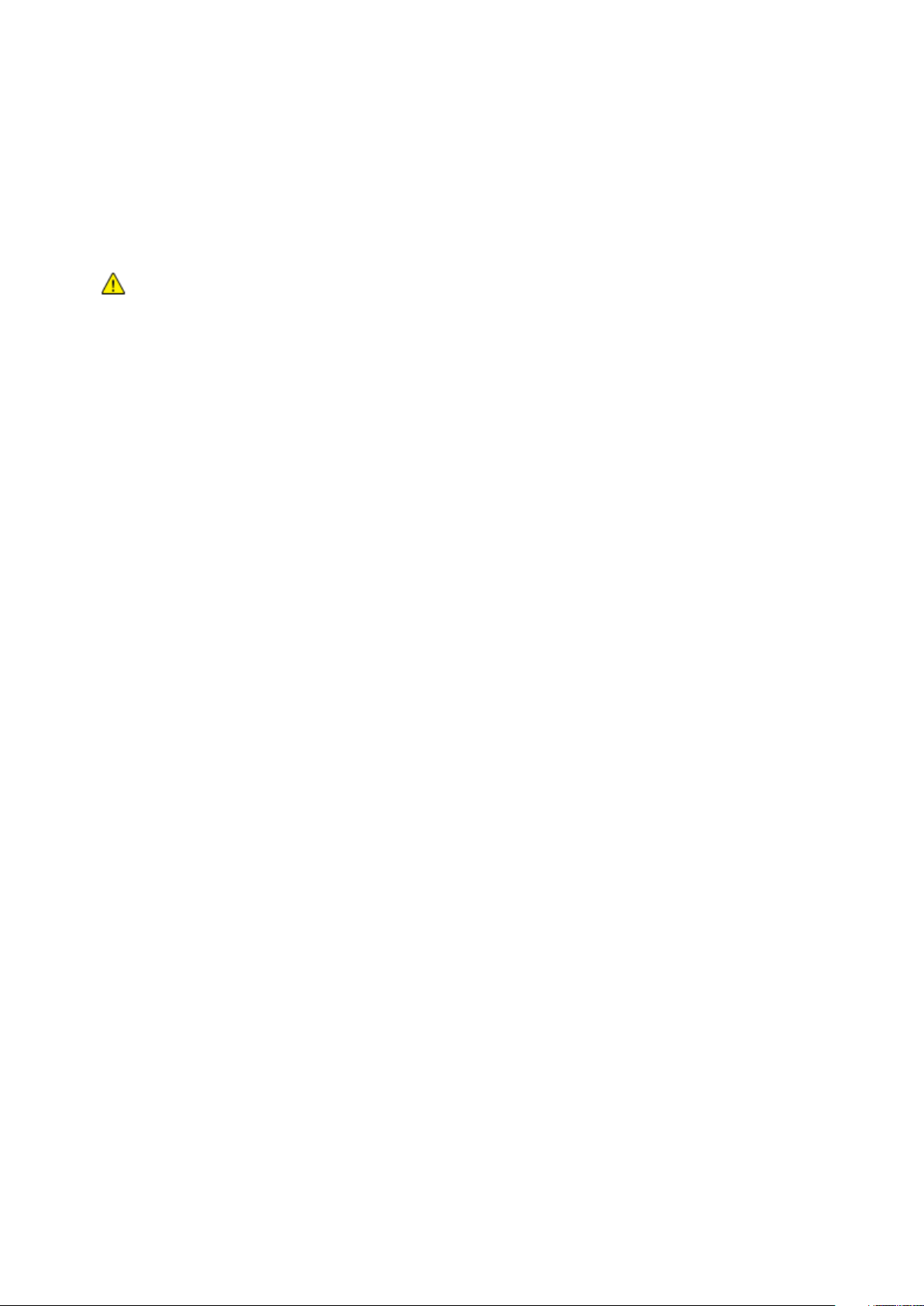
Sicurezza
Sicurezza laser
Questa stampante è conforme agli standard di prestazione dei prodotti laser definiti da agenzie
governative, nazionali e internazionali. La macchina ha ottenuto la certificazione come Prodotto laser
di classe 1. La stampante non emette luci pericolose in quanto il raggio è completamente coperto
durante tutte le modalità di funzionamento o di manutenzione che devono essere utilizzate
dall'utente.
AVVERTENZA: l'uso di controlli, regolazioni o procedure diversi da quelli specificati nel presente
manuale possono causare l'esposizione a radiazioni pericolose.
12 Stampante multifunzione a colori Xerox
Guida per l'utente
®
WorkCentre® 6655
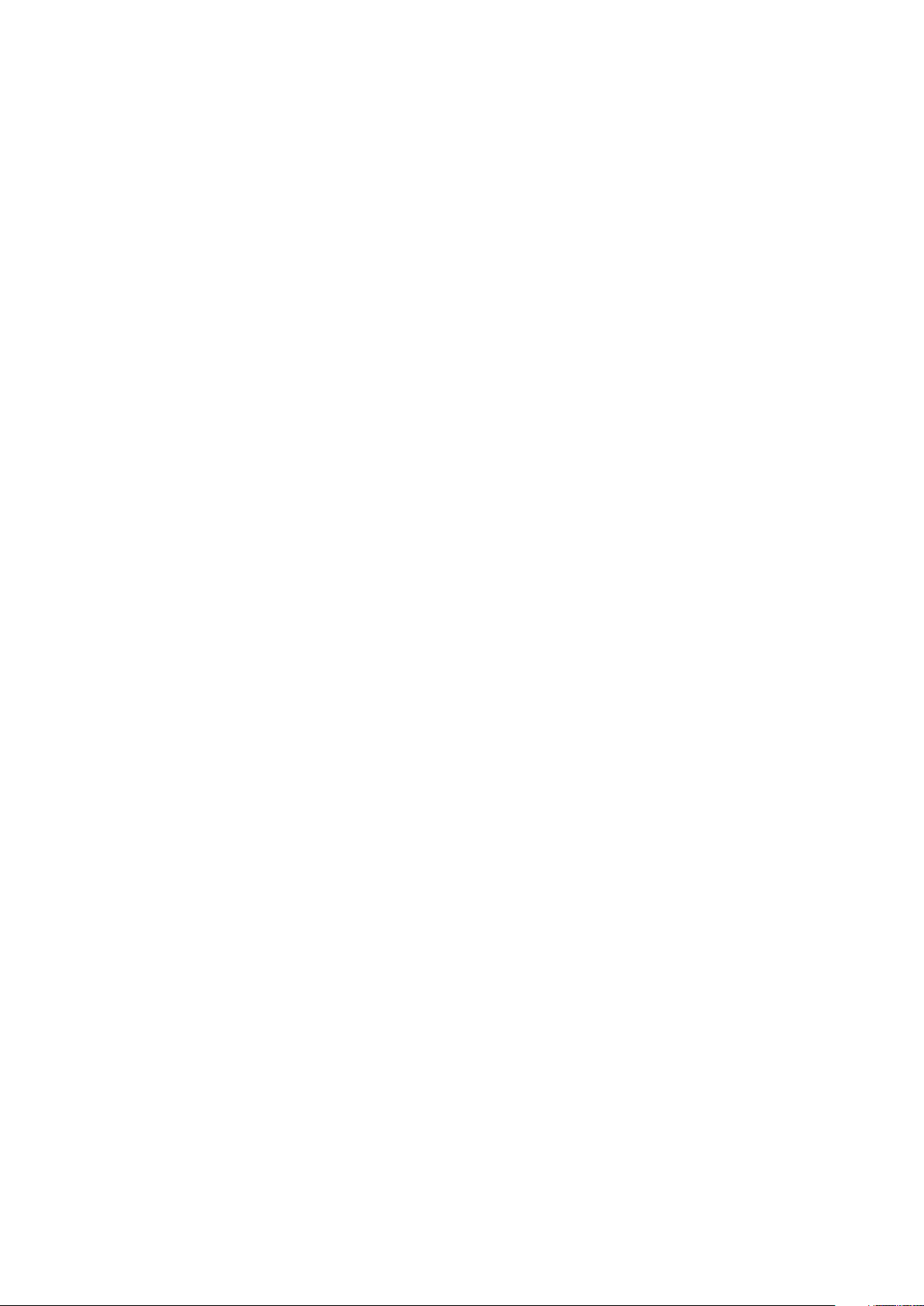
Sicurezza
Sicurezza operativa
La stampante e i materiali di consumo sono stati progettati e collaudati in conformità a stringenti
requisiti di sicurezza. Tra questi sono inclusi controlli da parte di enti di vigilanza sulla sicurezza,
omologazione e conformità alle normative ambientali stabilite.
L'osservanza delle istruzioni di sicurezza riportate di seguito contribuisce a garantire il funzionamento
continuo e sicuro della stampante.
Istruzioni operative
• Non rimuovere i vassoi carta durante la stampa.
• Non aprire gli sportelli durante la stampa.
• Non spostare la stampante durante la stampa.
• Tenere lontano dai rulli di uscita e di alimentazione mani, capelli, cravatte e così via.
• Le aree pericolose della stampante sono protette da coperture la cui rimozione richiede
l'impiego di appositi utensili. Non rimuovere tali coperture.
Emissioni di ozono
Durante il suo normale funzionamento, la stampante produce ozono in quantità direttamente
proporzionale al volume delle copie. L'ozono ha un peso maggiore rispetto all'aria e non viene
prodotto in quantità sufficienti a generare effetti nocivi per la salute. Installare la stampante in
un'area ben ventilata.
Per ulteriori informazioni per Stati Uniti e Canada, visitare il sito www.xerox.com/environment. Per
altri mercati, rivolgersi al rivenditore Xerox locale oppure visitare il sito
www.xerox.com/environment_europe.
Stampante multifunzione a colori Xerox
Guida per l'utente
®
WorkCentre® 6655 13
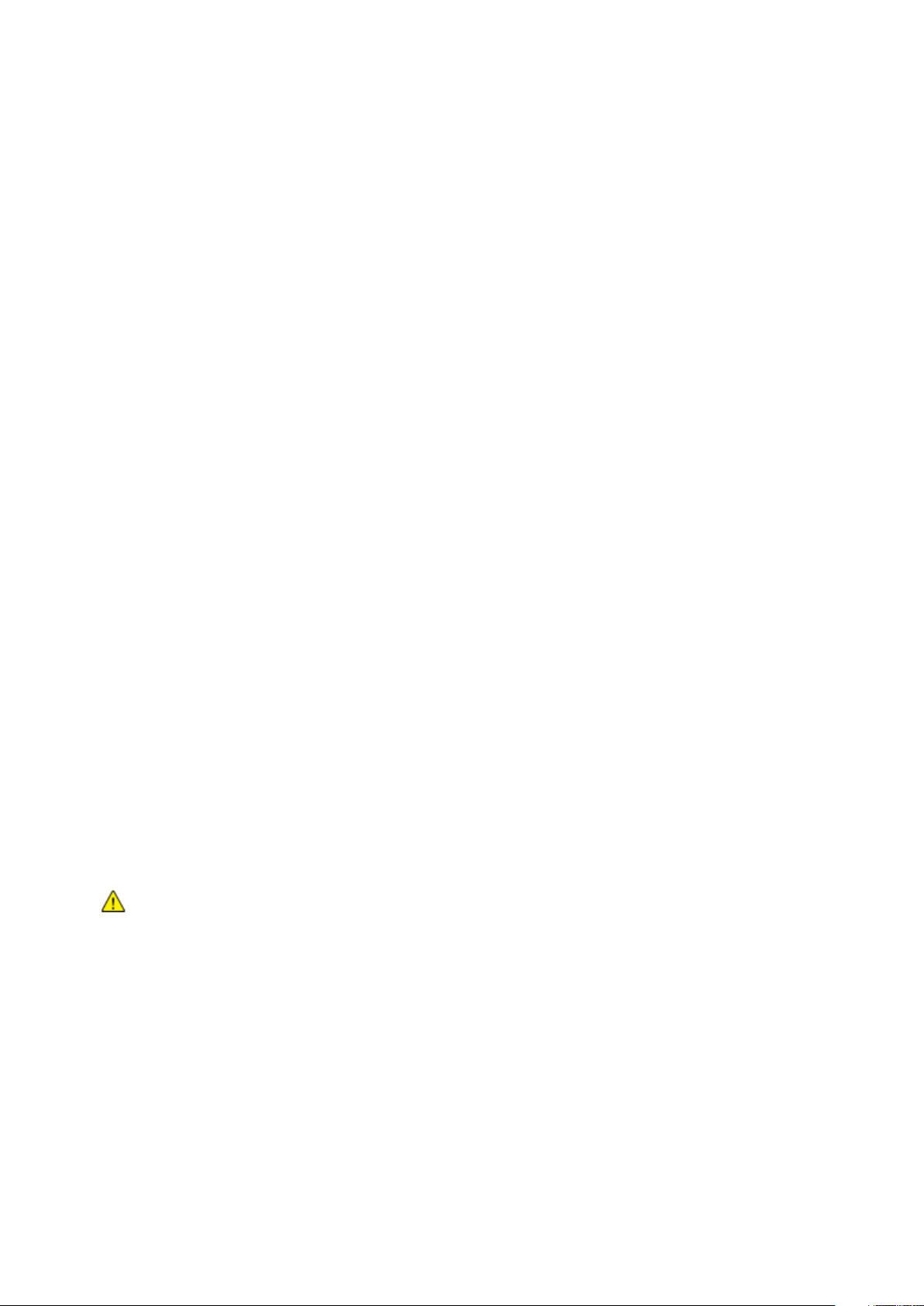
Sicurezza
Posizione della stampante
• Collocare la stampante su una superficie piana, rigida, non soggetta a vibrazioni e
sufficientemente robusta da sostenerne il peso. Per individuare il peso della configurazione
stampante, vedere Specifiche fisiche a pagina 226.
• Non ostruire o coprire gli slot o le aperture della stampante. Queste aperture garantiscono la
ventilazione e impediscono il surriscaldamento della stampante.
• Collocare la stampante in un'area sufficientemente spaziosa per il funzionamento e la
manutenzione della macchina.
• Collocare la stampante in un'area priva di polvere.
• Non posizionare o utilizzare la stampante in ambienti estremamente caldi, freddi o umidi.
• Non collocare la stampante in prossimità di fonti di calore.
• Non collocare la stampante alla luce diretta del sole per evitare l'esposizione di componenti
sensibili alla luce.
• Non posizionare la stampante in un luogo dove sia esposta direttamente al flusso di aria fredda
proveniente da un condizionatore d'aria.
• Non collocare la stampante in luoghi soggetti a continue vibrazioni.
• Per ottenere prestazioni ottimali usare la stampante alle altitudini specificate in Altitudine a
pagina 228.
Materiali di consumo della stampante
• Usare i materiali di consumo creati per la stampante. L'uso di materiali errati può
compromettere le prestazioni della stampante e creare situazioni a rischio.
• Attenersi scrupolosamente alle avvertenze e alle istruzioni fornite con o riportate sul prodotto,
sulle unità opzionali e sui materiali di consumo.
• Conservare tutti i materiali di consumo in conformità con le istruzioni indicate sulla confezione o
sul contenitore.
• Tenere tutti i materiali di consumo lontano dalla portata dei bambini.
• Non gettare mai il toner, le cartucce di stampa/fotoricettore o i contenitori del toner su una
fiamma libera.
• Evitare di toccare la pelle o gli occhi quando si maneggiano cartucce, ad esempio toner e simili.
Il contatto con gli occhi può causare irritazione e infiammazione. Non tentare di smontare la
cartuccia, in quanto ciò può aumentare il rischio di contatto con la pelle o gli occhi.
ATTENZIONE: Si sconsiglia l'uso di materiali di consumo non Xerox. La garanzia, il contratto di
assistenza e la formula Total Satisfaction Guarantee (Garanzia "soddisfatti o rimborsati") Xerox non
coprono eventuali danni, malfunzionamenti o riduzioni prestazionali causati dall'uso di materiali di
consumo non Xerox o dall'uso di materiali di consumo Xerox non specifici per questa stampante. La
formula Total Satisfaction Guarantee (Garanzia "soddisfatti o rimborsati") è disponibile negli Stati
Uniti e in Canada. La copertura può variare negli altri paesi. Per ulteriori informazioni, rivolgersi al
rappresentante Xerox locale.
14 Stampante multifunzione a colori Xerox
Guida per l'utente
®
WorkCentre® 6655

Sicurezza
Sicurezza durante la manutenzione
• Non eseguire alcuna procedura di manutenzione che non sia descritta nella documentazione
fornita insieme alla stampante.
• Non usare detergenti spray. Per la pulizia, usare solo un panno asciutto privo di lanugine.
• Non bruciare materiali di consumo o componenti di manutenzione ordinaria. Per ulteriori
informazioni sui programmi di riciclaggio dei materiali di consumo Xerox, visitare il sito
www.xerox.com/gwa.
Stampante multifunzione a colori Xerox
Guida per l'utente
®
WorkCentre® 6655 15

Sicurezza
Simboli della stampante
Simbolo Descrizione
Avvertenza:
Indica un rischio che, se non evitato, può portare a lesioni gravi o fatali.
Attenzione:
Indica un'azione obbligatoria da eseguire per evitare danni materiali.
Punti molto caldi all'interno o all'esterno della stampante. Usare particolare cautela per
evitare lesioni personali.
Non bruciare l'elemento.
Non esporre l'unità di creazione immagine alla luce per più di 10 minuti.
Non esporre l'unità di creazione immagine alla luce diretta del sole.
Non toccare la parte o l'area della stampante.
Avvertenza:
Prima di toccare il fusore attendere che la stampante si raffreddi per il periodo di tempo
specificato.
Questo elemento può essere riciclato. Per ulteriori istruzioni, vedere Riciclaggio e smaltimento
a pagina 245.
16 Stampante multifunzione a colori Xerox
Guida per l'utente
®
WorkCentre® 6655

Sicurezza
Informazioni di contatto ambientali, sanitarie e di sicurezza
Per ulteriori informazioni sull'ambiente, la salute e la sicurezza in relazione a questo prodotto Xerox e
ai relativi materiali di consumo, contattare le seguenti linee di assistenza alla clientela:
Stati Uniti e Canada: 1-800-ASK-XEROX (1-800-275-9376)
Europa: +44 1707 353 434
Per informazioni sulla sicurezza del prodotto per Stati Uniti e Canada, visitare il sito
www.xerox.com/environment.
Per informazioni sulla sicurezza del prodotto in Europa, visitare il sito
www.xerox.com/environment_europe.
Stampante multifunzione a colori Xerox
Guida per l'utente
®
WorkCentre® 6655 17


2
Funzioni
Questo capitolo include:
• Parti della stampante ..................................................................................................................................................... 20
• Pagine di informazioni ................................................................................................................................................... 25
• Funzioni di amministrazione ........................................................................................................................................ 26
• Ulteriori informazioni ..................................................................................................................................................... 31
®
Stampante multifunzione a colori Xerox
Guida per l'utente
WorkCentre® 6655 19

Funzioni
Parti della stampante
Questa sezione include:
• Vista anteriore ................................................................................................................................................................... 20
• Vista posteriore ................................................................................................................................................................. 21
• Componenti interni ......................................................................................................................................................... 22
• Pannello comandi ............................................................................................................................................................ 23
Vista anteriore
1. Vassoio 1
2. Vassoio bypass
3. Sportello anteriore
4. Fermo carta vassoio di uscita
5. Pannello comandi
6. Alimentatore automatico fronte/retro
7. Sportello della cartuccia pinzatrice
8. Vassoio di uscita
9. Maniglia dello sportello anteriore
10. Alimentatore da 550 fogli opzionale
20 Stampante multifunzione a colori Xerox
Guida per l'utente
®
WorkCentre® 6655

Vista posteriore
Funzioni
1. Porta USB, tipo B
2. Connettore Ethernet
3. Porta USB, tipo A
4. Porta USB, tipo A
5. Connettore di alimentazione
6. Sportello posteriore
7. Unità fronte/retro
8. Rullo di trasferta
9. Fusore
10. Porta memoria USB
11. Connettore linea fax
Stampante multifunzione a colori Xerox
®
WorkCentre® 6655 21
Guida per l'utente

Funzioni
Componenti interni
1. Fermo carta vassoio di uscita
2. Sportello anteriore
3. Cartucce toner
4. Alimentatore automatico fronte/retro
5. Copertura della lastra
6. Lastra di esposizione
7. Cartuccia punti
8. Blocco contenitore dei residui
9. Unità di creazione immagine
10. Contenitore residui
22 Stampante multifunzione a colori Xerox
Guida per l'utente
®
WorkCentre® 6655

Funzioni
Pannello comandi
Il pannello comandi è costituito da uno schermo sensibile e da pulsanti da premere per controllare le
funzioni disponibili sulla stampante. Il pannello comandi:
• Visualizza lo stato di funzionamento corrente della stampante.
• Fornisce accesso alle funzioni di stampa.
• Fornisce accesso ai materiali di riferimento.
• Fornisce accesso ai menu Strumenti e Impostazione.
• Fornisce accesso a video e a menu di risoluzione dei problemi.
• Visualizza messaggi per caricare carta, sostituire materiali di consumo e rimuovere
inceppamenti.
• Visualizza errori e avvertenze.
Elemen
Nome Descrizione
to
1
2
Display dello
schermo sensibile
Pulsante Home page
Servizi
3 Pulsante Servizi
4
Pulsante Stato
lavoro
Stampante multifunzione a colori Xerox
Guida per l'utente
Consente di visualizzare le informazioni e fornisce l'accesso alle funzioni della
stampante.
Fornisce l'accesso alle funzioni della stampante, ad esempio copia, scansione e fax, sullo
schermo sensibile.
Consente di tornare al servizio attivo dalle schermate Stato lavoro e Stato macchina, o a
un servizio preimpostato.
Consente di visualizzare l'elenco dei lavori attivi, trattenuti o completati sullo schermo
sensibile.
®
WorkCentre® 6655 23
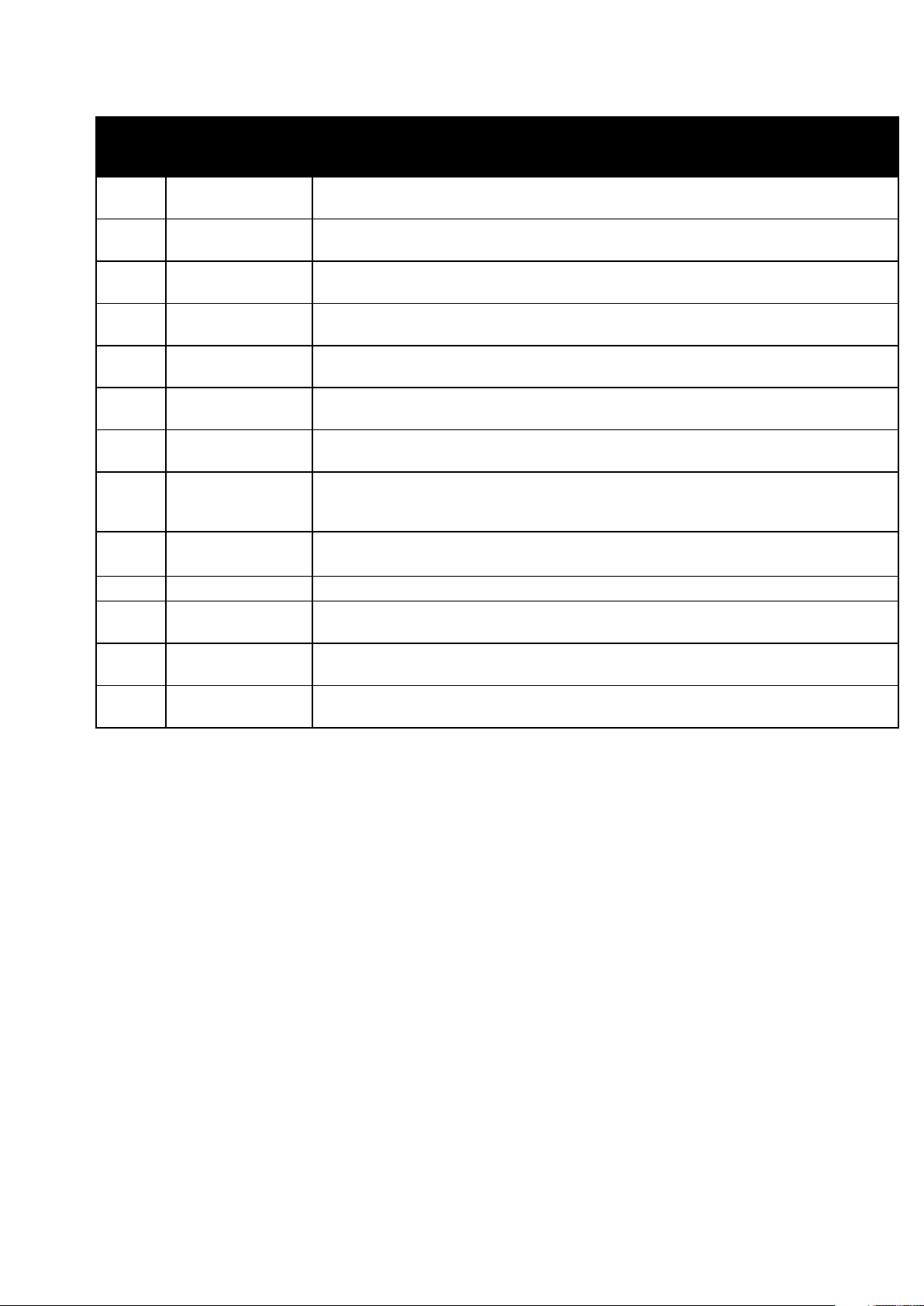
Funzioni
Elemen
Nome Descrizione
to
5
6
7 Pulsante C (cancella)
8
9
10 Pulsante Avvio
11 Pulsante Arresto
12
13
14 Pulsante Lingua Consente di modificare la lingua dello schermo sensibile e le impostazioni tastiera.
15
16 Pulsante Guida (?)
17
Pulsante Stato
macchina
Tastierina
alfanumerica
Pulsante Pausa di
selezione
Pulsante Interrompi
stampa
Pulsante Cancella
tutto
Pulsante di
alimentazione
Pulsante
Economizzatore
Pulsante
Login/Logout
Consente di visualizzare lo stato della stampante sullo schermo sensibile.
Consente di inserire informazioni alfanumeriche.
Consente di cancellare valori numerici o l'ultima cifra inserita utilizzando i tasti
alfanumerici.
Consente di inserire una pausa in un numero di telefono quando si trasmette un fax.
Consente di sospendere il lavoro corrente per eseguire un lavoro di stampa, copia o fax
più urgente.
Consente di avviare il lavoro di copia, scansione, fax o Stampa da, ad esempio Stampa
da USB.
Consente di arrestare temporaneamente il lavoro corrente. Seguire le istruzioni sullo
schermo per annullare o riprendere il lavoro.
Consente di cancellare le impostazioni precedenti e modificate per la selezione corrente.
Premere due volte per ripristinare le impostazioni predefinite di tutte le funzioni e
cancellare le scansioni esistenti.
Questo pulsante consente di accendere e spegnere la stampante.
Consente di attivare e disattivare la modalità potenza ridotta.
Consente di visualizzare le informazioni relative alla selezione corrente sullo schermo
sensibile.
Fornisce l'accesso alle funzioni protette da password.
24 Stampante multifunzione a colori Xerox
Guida per l'utente
®
WorkCentre® 6655
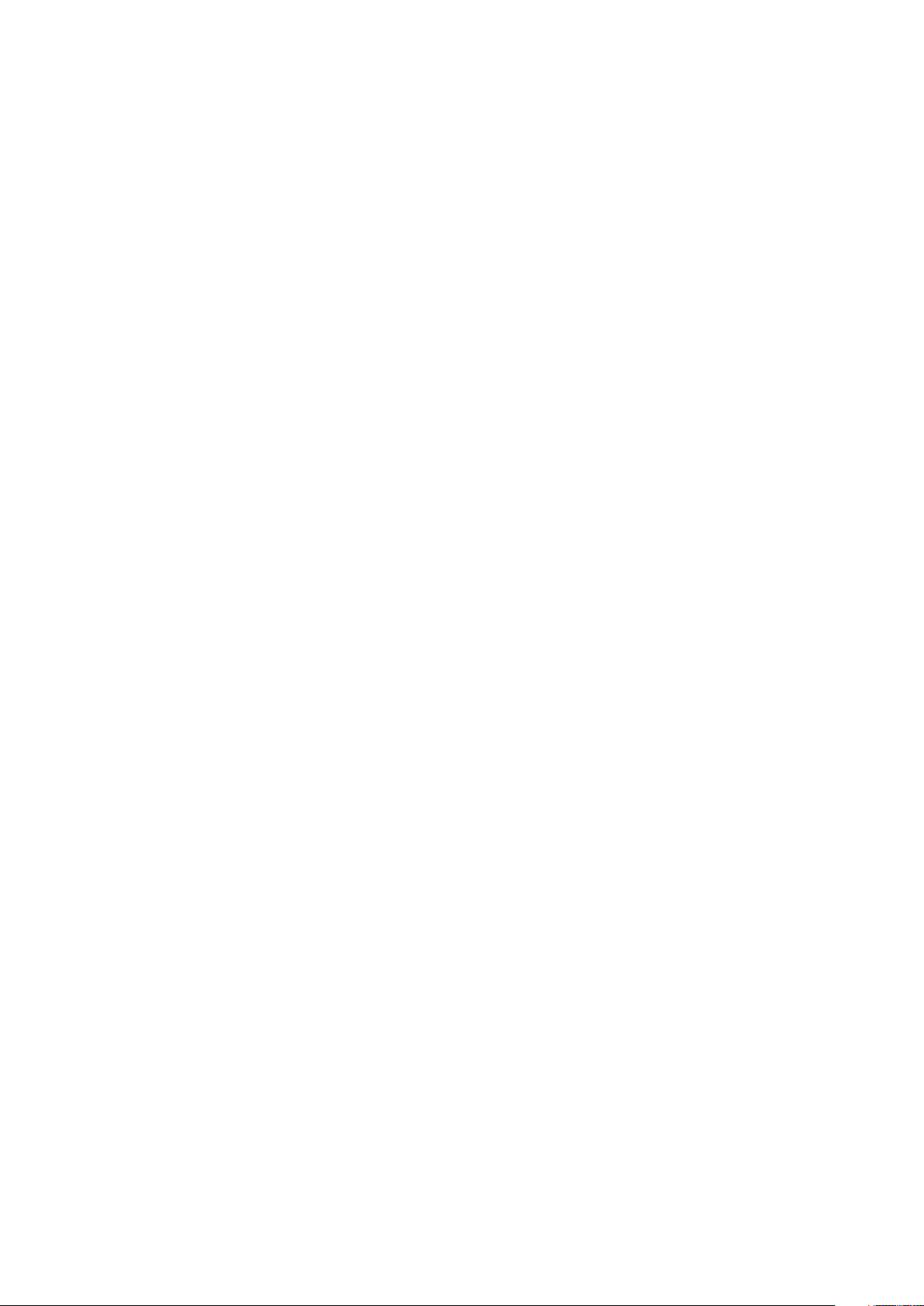
Funzioni
Pagine di informazioni
La stampante dispone di pagine di informazioni stampabili, memorizzate nel disco rigido interno. Le
pagine di informazioni includono informazioni su configurazione e font, nonché pagine dimostrative
e altro.
1. Sul pannello comandi della stampante, premere il pulsante Stato macchina.
2. Nella scheda Informazioni macchina, selezionare Pagine di informazioni, quindi selezionare la
pagina di informazione desiderata.
3. Selezionare Stampa.
Nota: le pagine di informazioni possono essere stampate anche utilizzando CentreWare Internet
Services.
Stampa del rapporto di configurazione
1. Sul pannello comandi della stampante, premere il pulsante Stato macchina.
2. Nella scheda Informazioni macchina, selezionare Pagine di informazioni>Rapporto
configurazione>Stampa.
3. Al termine, selezionare Chiudi.
Stampante multifunzione a colori Xerox
Guida per l'utente
®
WorkCentre® 6655 25

Funzioni
Funzioni di amministrazione
Questa sezione include:
• Accesso alla stampante ................................................................................................................................................. 26
• CentreWare Internet Services ..................................................................................................................................... 29
• Individuazione dell'indirizzo IP della stampante ................................................................................................. 29
• Raccolta automatica di dati ........................................................................................................................................ 30
• Informazioni sulla fatturazione e sull'utilizzo ....................................................................................................... 30
Per ulteriori informazioni, vedere la System Administrator Guide (Guida per l'amministratore del
sistema) all'indirizzo www.xerox.com/office/WC6655docs.
Accesso alla stampante
L'amministratore di sistema può impostare diritti di accesso sulla stampante per impedire l'accesso
da parte di utenti non autorizzati. Se l'amministratore di sistema configura l'autenticazione e
l'autorizzazione, sono richiesti un nome utente e una password per accedere ad alcune o tutte le
funzioni della stampante. L'amministratore può anche configurare la contabilità in modo da
richiedere un codice codice di contabilità per accedere alle funzioni rintracciabili.
Autenticazione
L'autenticazione è la procedura che conferma l'identità. Quando l'amministratore di sistema abilita
l'autenticazione, la stampante confronta le informazioni fornite con un'altra fonte di informazioni,
ad esempio una directory LDAP. Le informazioni possono essere un nome utente e la password,
oppure le informazioni memorizzate su una scheda ID di prossimità o magnetica. Se le informazioni
sono valide, l'utente viene autenticato.
L'amministratore di sistema può impostare autorizzazioni in modo che l'autenticazione viene
richiesta quando si accede alle funzioni sul pannello comandi, in CentreWare Internet Services,
oppure dal driver di stampa.
Se l'amministratore configura l'autenticazione locale o di rete, l'utente si identifica digitando il
proprio nome utente e password sul pannello comandi o in CentreWare Internet Services. Se
l'amministratore configura l'autenticazione con un lettore di schede, l'utente si identifica passando
una scheda magnetica o di prossimità.
Nota: L'amministratore di sistema può consentire all'utente di digitare il proprio nome utente e la
password quando l'autenticazione Smart Card è il metodo di autenticazione principale. Se
l'amministratore configura un metodo di autenticazione alternativo, se si perde la scheda, è ancora
possibile accedere alla stampante.
26 Stampante multifunzione a colori Xerox
Guida per l'utente
®
WorkCentre® 6655

Funzioni
Autorizzazione
Autorizzazione è la funzione che consente di specificare le funzioni a cui è possibile accedere e il
processo di approvazione o negazione dell'accesso. L'amministratore di sistema può configurare la
stampante per consentirne l'accesso, limitandolo tuttavia a certe funzioni e a determinati strumenti
e servizi. Ad esempio, la stampante può consentire l'accesso alla funzione di copiatura ma impedire
l'accesso alla stampa a colori. L'amministratore di sistema può anche controllare l'accesso alle
funzioni in orari specifici durante il giorno. Ad esempio, l'amministratore di sistema può impedire a
un gruppo di utenti di stampare durante le ore di punta. Se un utente tenta di stampare utilizzando
un metodo con restrizioni o a un orario con restrizioni, la stampante non stampa. Invece, la
stampante stampa una pagina di errore e il lavoro appare con un messaggio di errore negli elenchi di
Stato lavori.
Dove l'amministratore di sistema memorizza le informazioni di autorizzazione stabilisce il tipo di
autorizzazione.
• L'autorizzazione locale memorizza le informazioni di accesso sulla stampante nel Database
informazioni utente.
• L'autorizzazione di rete memorizza le informazioni di accesso in un database esterno, ad
esempio in una directory LDAP.
L'amministratore di sistema imposta le autorizzazioni. Per impostare o modificare le autorizzazioni
utente per accedere alle funzioni della stampante, è necessario accedere come amministratore.
Contabilità
Contabilità esegue il monitoraggio di stampe, copie, scansioni e fax effettuati e indica da chi sono
stati prodotti.
L'amministrazione di sistema deve creare conti utente e abilitare la funzione di contabilità. Con la
funzione di contabilità abilitata, è necessario accedere alla stampante prima di accedere ai servizi. È
necessario anche fornire i propri dettagli di conto nel driver di stampa prima di stampare i documenti
da un computer. L'amministratore di sistema può impostare i limiti per contenere il numero totale di
lavori in base al tipo che un utente può produrre. L'amministratore può anche generare rapporti che
elencano dati di utilizzo per singoli utenti e gruppi.
Per ulteriori informazioni, vedere la System Administrator Guide (Guida per l'amministratore del
sistema) all'indirizzo www.xerox.com/office/WC6655docs.
Accesso
Il login è il processo di identificazione dell'utente necessario per ottenere l'autenticazione. Se è
impostata l'autenticazione, per accedere alle funzioni eseguire il login con le proprie credenziali
utente.
Stampante multifunzione a colori Xerox
Guida per l'utente
®
WorkCentre® 6655 27

Funzioni
Login sul pannello comandi
1. Sul pannello comandi, premere Login/Logout o selezionare Ospite.
2. Se un amministratore ha configurato più di un server di autenticazione, selezionare il dominio,
l'area di autenticazione o la struttura.
a. Selezionare Dominio, Area di autenticazione, oppure Struttura.
b. Nell'elenco selezionare il dominio, l'area di autenticazione o la struttura.
c. Selezionare Salva.
3. Digitare il nome utente e quindi selezionare Avanti.
4. Digitare la password, quindi selezionare Fatto.
Login a CentreWare Internet Services
1. Sul computer, aprire un browser Web, digitare l'indirizzo IP della stampante nel campo
dell'indirizzo, quindi premere Invio.
Nota: Se non si conosce l'indirizzo IP della stampante, vedere Individuazione dell'indirizzo IP della
stampante a pagina 29.
2. Nella parte superiore della pagina, accanto all'icona del lucchetto e della chiave, selezionare
Login.
3. Digitare l'ID utente nell'apposito spazio.
4. Digitare la password nell'apposito spazio.
5. Fare clic su Login.
Password amministratore
La password amministratore è obbligatoria quando si accede a impostazioni bloccate CentreWare
Internet Services o sul pannello comandi. La maggior parte dei modelli di stampante dispone di una
configurazione predefinita che limita l'accesso ad alcune impostazioni. L'accesso è limitato per le
impostazioni della scheda Proprietà in CentreWare Internet Services, nonché le impostazioni della
scheda Strumenti sullo schermo sensibile del pannello comandi.
Accesso come amministratore di sistema sul pannello comandi
1. Sul pannello comandi, premere Login/Logout.
2. Digitare admin e selezionare Avanti.
3. Digitare la password, quindi selezionare Fatto.
Nota: Il nome utente di amministratore di sistema è admin e la password di default 1111.
28 Stampante multifunzione a colori Xerox
Guida per l'utente
®
WorkCentre® 6655

Funzioni
CentreWare Internet Services
CentreWare Internet Services è il software di amministrazione e configurazione installato sul server
Web integrato nella stampante. Consente di configurare e amministrare la stampante da un browser
Web.
CentreWare Internet Services richiede:
• Una connessione TCP/IP tra la stampante e la rete in ambienti Windows, Macintosh, UNIX o
Linux.
• TCP/IP e HTTP devono essere attivati nella stampante.
• Un computer connesso alla rete con un browser Web che supporta JavaScript.
Per ulteriori informazioni, vedere la Guida in CentreWare Internet Services o la System Administrator
Guide (Guida per l'amministratore del sistema).
Accesso a CentreWare Internet Services
Sul computer, aprire un browser Web, digitare l'indirizzo IP della stampante nel campo dell'indirizzo,
quindi premere Invio.
Individuazione dell'indirizzo IP della stampante
È possibile visualizzare l'indirizzo IP della stampante sul pannello comandi oppure sul rapporto di
configurazione. Nel rapporto di configurazione le informazioni relative all'indirizzo IP si trovano nella
sezione Protocolli di connettività.
Per visualizzare l'indirizzo IP della stampante sul pannello di controllo:
1. Sul pannello comandi della stampante, premere il pulsante Stato macchina.
2. Selezionare la scheda Informazioni macchina.
− Se l'opzione Visualizza impostazioni di rete è stata impostata dall'amministratore di sistema
per mostrare l'indirizzo IP, questo viene visualizzato nel pannello centrale.
− Se l'indirizzo IP non viene visualizzato, stampare il rapporto di configurazione o rivolgersi
all'amministratore di sistema.
Per stampare un rapporto di configurazione:
1. Sul pannello comandi della stampante, premere il pulsante Stato macchina.
2. Nella scheda Informazioni macchina, selezionare Pagine di informazioni>Rapporto
configurazione>Stampa.
3. Al termine, selezionare Chiudi.
Stampante multifunzione a colori Xerox
Guida per l'utente
®
WorkCentre® 6655 29

Funzioni
Raccolta automatica di dati
La stampante raccoglie automaticamente i dati e li trasmette a una posizione esterna protetta. I dati
vengono utilizzati da Xerox (o altro gestore di servizi designato) per consentire attività di assistenza e
manutenzione della stampante, la fatturazione, il rifornimento dei materiali di consumo o
programmi di miglioramento del prodotto. I dati trasmessi automaticamente includono dati di
registrazione del prodotto, letture di contatori, livelli di materiali di consumo, impostazioni e dati di
configurazione della stampante, versione software e codici di errori o guasti. Xerox non è in grado di
leggere, visualizzare o scaricare il contenuto dei documenti memorizzati o elaborati dalla stampante
né dei sistemi di gestione delle informazioni del cliente.
Per disattivare la raccolta automatica di dati:
Nella pagina di introduzione di CentreWare Internet Services, selezionare il collegamento nella nota
sui servizi automatizzati.
Informazioni sulla fatturazione e sull'utilizzo
Le informazioni sulla fatturazione e sull'utilizzo della stampante vengono visualizzate nella
schermata Dati di fatturazione. Il conteggio delle impressioni mostrato viene utilizzato per la
fatturazione.
Per ulteriori informazioni, vedere Informazioni sulla fatturazione e sull'utilizzo a pagina 182.
30 Stampante multifunzione a colori Xerox
Guida per l'utente
®
WorkCentre® 6655
